Принятие к учету основного средства на баланс в 1С: ERP
Концепция принятия основных средств в 1С ERP достаточно сильно отличается от принятия основных средств в 1С Бухгалтерии.
В 1С: ERP это сделано в несколько этапов:
1 — поступление самого ОС и с отнесением на отдельную статью затрат определённого вида
2 — Поступление всех дополнительных расходов на эту же статью
3 — Принятие ОС к учёту с вводом в эксплуатацию
Для принятия к учёту ОС на баланс организации надо в первую очередь зарегистрировать приходные документы:
Заходим в раздел «Закупки»

Переходим в раздел «документы закупки (все)

Откроется список всех приходных документов

Нажимаем кнопку «Создать»

В списке документов нам нужно выбрать подменю «Приобретение услуг и прочих активов» и в нём выбрать «Закупка у поставщика»

И нажать кнопку «Создать»
Откроется форма документа приобретения услуг и прочих активов
Заполняем типовые вкладку «Основное»
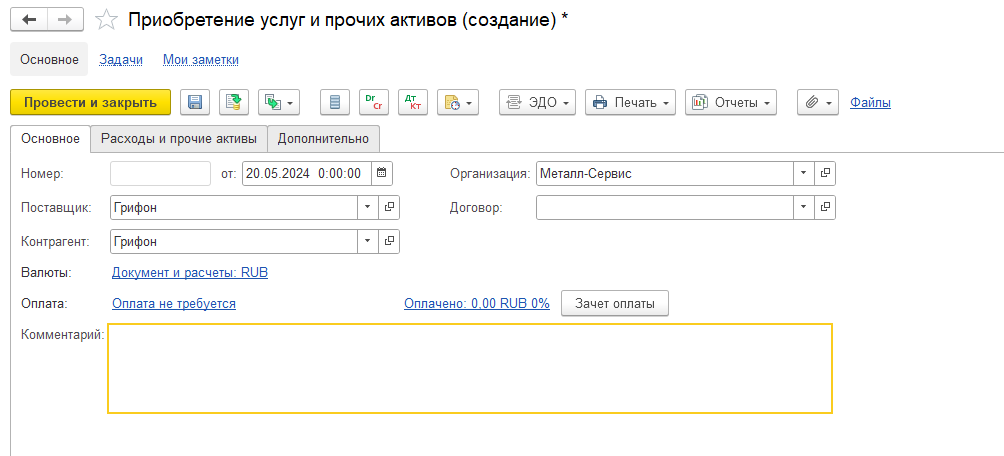
Реквизит | Заполнение |
Номер | Не трогаем, заполняется автоматически |
Организация | Наша организация которая приобрела основное средство |
Поставщик | Поставщик — Элемент справочника «партнёры» |
Контрагент | Контрагент поставщика, подчинённый партнёру из реквизита «поставщик» |
Договор | Вводим сюда элемент справочника «договор», по которому приобреталось основное средство |
Комментарий | Текстовое поле куда можно записать любой нужный текст. |
Затем, что неожиданно переходим сразу на вкладку «Дополнительно»

И заполняем реквизиты там
Реквизит | Заполнение |
Менеджер | Элемент справочника «Пользователи», по умолчанию проставляется ответственный менеджер по поставщику. |
Подразделение | Подразделение, к которому относятся расходы на приобретение основного средства. Элемент справочника «структура предприятия» |
Группа фин. Учёта расчётов | Группа финансового учёта расчётов по приобретению основного средства. Крайне советую создавать под приобретение основных средств отдельную группу финансового учёта, т.к. в ERP на ГФУ построена аналитика. |
Направление деятельности | Элемент справочника «направление деятельности» заполняется если ОС куплено под какое-то конкретное направление деятельности. |
Автор | Текущий пользователь 1С, создавший документ |
Номер входящего документа | Номер приходного документа от поставщика |
Дата входящего документа | Дата входящего документа |
Наименование входящего документа | Текстовое поле |
Цена включает НДС | Ставим НДС включен в суммы в документе Если галочка не стоит, то НДС будет начисляться на сумму сверху |
Налогообложение | Выбираем из трёх вариантов Закупка не облагается НДС |
Руководитель | Элемент справочника «лица с правом подписи» вида руководитель, либо тот, у кого есть право подписи за руководителя |
Главный Бухгалтер | Элемент справочника «лица с правом подписи» вида «главный бухгалтер», либо тот, у кого есть право подписи за главного бухгалтера. |
Теперь переходим на вкладку «Расходы и прочие активы» и начинаем заполнять :)

Реквизит | Наименование |
Содержание | Текстовое поле, сюда пишем краткое содержание расхода в строке |
Количество | Цифра, тут всё понятно :) |
Цена | Цена за единицу, в зависимости от настройки «ндс включен в стоимость» с НДС или без него |
Сумма | Сумма, в зависимости от настройки «ндс включен в стоимость» с НДС или без него |
Ставка НДС | Выбираем ставку НДС |
Сумма НДС | Считается автоматом, но крайне советуется проверять на случай некорректного округления копеек |
Сумма с НДС | Заполняется автоматически |
Подразделение | Подразделение, на которое относится расход по данной строке |
Направление деятельности | Элемент справочника «Направления деятельности», Если ОС приобретается под конкретное направление деятельности |
Теперь основное отличие ERP от 1С бухгалтерии. Если в бухгалтерии в большинстве случаев вначале приобретается номенклатура и затем она принимается к учёту как ОС, то в ERP все расходы на приобретение/сооружение ОС относятся на статью затрат определённого вида:

В графе «расходы возникают» необходимо выбрать «при формировании внеоборотных активов», относятся «на стоимость внеоборотного актива» и тип аналитики «основные средства»
На вкладке «бухгалтерский учёт и налоги» указываем Группы финансового учёта для управленческого, бухгалтерского и налогового учёта.

Пример настройка ГФУ учёта для отражения приобретения основного средства ниже на скриншоте

Крайне рекомендую под каждое основное средство создавать отдельную статью затрат на приобретение, так с ними намного проще работать.
Затем в поле «Аналитика» создаём новый элемент справочника «Объект эксплуатации»

Реквизит | Наименование | |
Наименование | Краткое наименование в базе | |
Полное наименование | Текстовое поле, сюда вводится полное наименование основного средства | |
Класс | Класс объекта эксплуатации, используется в подсистеме «обслуживание и ремонт». | |
Направление деятельности | Заполняется, если данное основное средство приобреталось под конкретное направление деятельности | |
Инв. № | Инвентарный номер, можно либо ввести свой, либо по кнопке будет создан автоматически | |
Код | Не трогаем | |
Дата выпуска | Дата выпуска основного средства | |
Серийный номер | Текстовое поле | |
Номер паспорта | Текстовое поле | |
Модель | Текстовое поле | |
Заводской номер | Текстовое поле | |
Ремонт | ||
Подразделение | Подразделение, к которому относятся затраты на ремонт, используется в подсистеме «обслуживание и ремонт». | |
Способ отражения зарплаты | Статья расходов для зарплаты ремонтного персонала, используется в подсистеме «обслуживание и ремонт». | |
Статья для материалов и работ | Статья расходов для материалом и работ, используемых при ремонте, используется в подсистеме «обслуживание и ремонт». | |
Эксплуатация | ||
Подразделение | Подразделение, которое будет использовать данное основное средство | |
Расположение | Текстовое поле | |
Регламентированный учёт | ||
Группа ОС | Группа учёта ОС (в примере «транспортное средство») | |
Код по ОКОФ | Может быть введён вручную или подобран из классификатора | |
Шифр по ЕНАОФ | Может быть введён вручную или загружен из файла классификатора | |
Международный учёт | ||
Группа ОС | Группа учёта по МСФО |
Не забываем ввести счёт фактуру для приходного документа по гиперссылке внизу документа


Для того, чтобы документ отразился в Бухгалтерском учёте заходим в проводки

И нажимаем «отразить в регл. учете»


Проводки сформированы.
Затем аналогичным образом оформляем поступление всех остальных расходов по нашему основному средству.
Теперь, после того как мы оформили приобретение основного средства, сделаем принятие его к учёту. Для этого переходим в раздел «внеоборотные активы»

И перейдём в «принятие к учёту ОС»

Откроется список непринятых к учёту Основных средств

выделяем нужное основное средство и нажимаем «оформить» и затем «принятие к учету ОС»

После этого откроется предварительно заполненный документ «принятие ОС к учету»

Дозаполняем Подразделение, МОЛ и амортизационную группу, при необходимости меняем дату принятия к учёту и переходим на вкладку «основные средства»

По умолчанию сюда подтягивается вся сумма, собранная на статье затрат с формированием расходов вида «При формировании внеоборотных активов» по данному основному средству.
Если вдруг сумма отличается от реальной, то нужно проверить, все ли документы введены и корректная ли статья затрат в них проставлена, а также не принимаем ли мы основное средство раньше чем поступили все затраты. И после этого нажимаем «заполнить» и выбираем «предварительную стоимость»

После этого вводим ликвидационную стоимость, если она у нас есть и переходим на вкладку «параметры учёта»

Настраиваем начисление амортизации и срок полезного использования для управленческого, бухгалтерского и налогового учёта. А также амортизационную премию и группу финансового учёта. Пример настроек на скриншоте

После этого переходим на вкладку «отражение расходов»

И заполняем статью расходов амортизации, аналитику статьи расходов.
Если амортизация идёт одинаково в управленческом, бухгалтерском и налоговом учёте, то достаточно заполнить только бухгалтерский учёт (в УУ и НУ будет написано «совпадает с бухгалтерским учётом»)
Выбираем статью для начисления транспортного налога (т.к. в данном случае у нас автомобиль).
Затем всё перепроверяем.
И отражаем в бухгалтерском учёте по кнопке

и затем «отразить в регл. Учете»

Проводки сформированы

Если документов много то можно отражать документы в бухгалтерском и налоговом учёте массово через рабочее место отражение в регл. учете

Основное средство приобретено и принято к учёт
